Se a sua organização usar a VPC partilhada, pode configurar um conetor do Acesso a VPC sem servidor no projeto de serviço ou no projeto anfitrião. Este guia mostra como configurar um conector no projeto anfitrião.
Se precisar de configurar um conector num projeto de serviço, consulte o artigo Configurar conectores em projetos de serviço. Para saber mais acerca das vantagens de cada método, consulte o artigo Estabelecer ligação a uma rede VPC partilhada.
Antes de começar
Verifique as funções de gestão de identidade e de acesso (IAM) da conta que está a usar atualmente. A conta ativa tem de ter as seguintes funções no projeto anfitrião:
Selecione o projeto anfitrião no seu ambiente preferido.
Consola
Abra o Google Cloud painel de controlo da consola.
Na barra de menu na parte superior do painel de controlo, clique no menu pendente do projeto e selecione o projeto anfitrião.
gcloud
Defina o projeto predefinido na CLI gcloud para o projeto anfitrião executando o seguinte no seu terminal:
gcloud config set project HOST_PROJECT_ID
Substitua o seguinte:
HOST_PROJECT_ID: o ID do projeto anfitrião da VPC partilhada
Crie um conetor do Acesso a VPC sem servidor
Para enviar pedidos à sua rede VPC e receber as respostas correspondentes, tem de criar um conetor do Acesso a VPC sem servidor. Pode criar um conector através da Google Cloud consola, da Google Cloud CLI ou do Terraform:
Consola
Ative a API Serverless VPC Access para o seu projeto.
Aceda à página de vista geral do Acesso a VPC sem servidor.
Clique em Criar conetor.
No campo Nome, introduza um nome para o conetor. O nome tem de seguir a convenção de nomenclatura do Compute Engine e ter menos de 21 carateres. Os hífens (
-) contam como dois carateres.No campo Região, selecione uma região para o conetor. Tem de corresponder à região do seu serviço sem servidor.
Se o seu serviço estiver na região
us-centraloueurope-west, useus-central1oueurope-west1.No campo Rede, selecione a rede VPC à qual quer anexar o conetor.
Clique no menu pendente Sub-rede:
Selecione uma sub-rede
/28não usada.- As sub-redes têm de ser usadas exclusivamente pelo conetor. Não podem ser usados por outros recursos, como VMs, Private Service Connect ou equilibradores de carga.
- Para confirmar que a sua sub-rede não é usada para o Private Service Connect nem o Cloud Load Balancing, verifique se a sub-rede
purposeestáPRIVATEexecutando o seguinte comando na CLI gcloud:gcloud compute networks subnets describe SUBNET_NAME
SUBNET_NAMEpelo nome da sua sub-rede.
(Opcional) Para definir opções de dimensionamento para um controlo adicional do conector, clique em Mostrar definições de dimensionamento para apresentar o formulário de dimensionamento.
- Defina o número mínimo e máximo de instâncias para o seu conetor,
ou use os valores predefinidos, que são 2 (mínimo) e 10 (máximo). O conector é expandido até ao máximo especificado à medida que o tráfego aumenta, mas o conector não é reduzido quando o tráfego diminui. Tem de usar valores entre
2e10, e o valor deMINtem de ser inferior ao valor deMAX. - No menu pendente Tipo de instância, escolha o tipo de máquina a usar para o conetor ou use o valor predefinido
e2-micro. Repare na barra lateral de custos à direita quando escolhe o tipo de instância, que apresenta estimativas de largura de banda e custos.
- Defina o número mínimo e máximo de instâncias para o seu conetor,
ou use os valores predefinidos, que são 2 (mínimo) e 10 (máximo). O conector é expandido até ao máximo especificado à medida que o tráfego aumenta, mas o conector não é reduzido quando o tráfego diminui. Tem de usar valores entre
Clique em Criar.
É apresentada uma marca de verificação verde junto ao nome do conector quando este estiver pronto a usar.
gcloud
Atualize os componentes do
gcloudpara a versão mais recente:gcloud components update
Ative a API Serverless VPC Access para o seu projeto:
gcloud services enable vpcaccess.googleapis.com
Crie um conetor do Acesso a VPC sem servidor:
gcloud compute networks vpc-access connectors create CONNECTOR_NAME \ --region=REGION \ --subnet=SUBNET \ --subnet-project=HOST_PROJECT_ID \ # Optional: specify minimum and maximum instance values between 2 and 10, default is 2 min, 10 max. --min-instances=MIN \ --max-instances=MAX \ # Optional: specify machine type, default is e2-micro --machine-type=MACHINE_TYPE
Substitua o seguinte:
CONNECTOR_NAME: um nome para o conector. O nome tem de seguir a convenção de nomenclatura do Compute Engine e ter menos de 21 carateres. Os hífens (-) contam como dois carateres.REGION: uma região para o conector; esta tem de corresponder à região do seu serviço sem servidor. Se o seu serviço estiver na regiãous-centraloueurope-west, useus-central1oueurope-west1.SUBNET: o nome de uma sub-rede/28não usada.- As sub-redes têm de ser usadas exclusivamente pelo conetor. Não podem ser usados por outros recursos, como VMs, Private Service Connect ou equilibradores de carga.
- Para confirmar que a sua sub-rede não é usada para o Private Service Connect nem o Cloud Load Balancing, verifique se a sub-rede
purposeestáPRIVATEexecutando o seguinte comando na CLI gcloud:gcloud compute networks subnets describe SUBNET_NAME
SUBNET_NAME: o nome da sua sub-rede
HOST_PROJECT_ID: o ID do projeto anfitriãoMIN: o número mínimo de instâncias a usar para o conector. Use um número inteiro entre2e9. A predefinição é2. Para saber mais sobre o dimensionamento do conetor, consulte o artigo Débito e dimensionamento.MAX: o número máximo de instâncias a usar para o conector. Use um número inteiro entre3e10. A predefinição é10. Se o tráfego o exigir, o conector é dimensionado horizontalmente para[MAX]instâncias, mas não é dimensionado verticalmente. Para saber mais sobre o dimensionamento do conetor, consulte o artigo Débito e dimensionamento.MACHINE_TYPE:f1-micro,e2-microoue2-standard-4. Para saber mais sobre o débito do conetor, incluindo o tipo de máquina e o dimensionamento, consulte o artigo Débito e dimensionamento.
Para ver mais detalhes e argumentos opcionais, consulte a referência
gcloud.Verifique se o conetor está no estado
READYantes de o usar:gcloud compute networks vpc-access connectors describe CONNECTOR_NAME \ --region=REGION
Substitua o seguinte:
CONNECTOR_NAME: o nome do conetor; este é o nome que especificou no passo anteriorREGION: a região do seu conector. Esta é a região que especificou no passo anterior
A saída deve conter a linha
state: READY.
Terraform
Pode usar um recurso do Terraform
para ativar a API vpcaccess.googleapis.com.
Pode usar módulos do Terraform para criar uma rede VPC e uma sub-rede e, em seguida, criar o conetor.
Ative o Cloud Run para o projeto de serviço
Ative a API Cloud Run para o projeto de serviço. Isto é necessário para adicionar funções do IAM nos passos seguintes e para o projeto de serviço usar o Cloud Run.
Consola
Abra a página da API Cloud Run.
Na barra de menu na parte superior do painel de controlo, clique no menu pendente do projeto e selecione o projeto de serviço.
Clique em Ativar.
gcloud
Execute o seguinte no terminal:
gcloud services enable run.googleapis.com --project=SERVICE_PROJECT_ID
Substitua o seguinte:
SERVICE_PROJECT_ID: o ID do projeto de serviço
Conceda acesso ao conetor
Conceda acesso ao conetor atribuindo ao agente do serviço do Cloud Run do projeto de serviço a função do IAM utilizador do Acesso a VPC sem servidor no projeto anfitrião.
Consola
Abra a página IAM.
Clique no menu pendente do projeto e selecione o projeto anfitrião.
Clique em Adicionar.
No campo Novos membros, introduza o endereço de email do agente de serviço do Cloud Run para o serviço do Cloud Run:
service-SERVICE_PROJECT_NUMBER@serverless-robot-prod.iam.gserviceaccount.com
Substitua o seguinte:
SERVICE_PROJECT_NUMBER: o número do projeto associado ao projeto de serviço. Isto é diferente do ID do projeto. Pode encontrar o número do projeto na página Definições do projeto do projeto de serviço naGoogle Cloud consola.
No campo Função, selecione Utilizador do Acesso a VPC sem servidor.
Clique em Guardar.
gcloud
Execute o seguinte no terminal:
gcloud projects add-iam-policy-binding HOST_PROJECT_ID \ --member=serviceAccount:service-SERVICE_PROJECT_NUMBER@serverless-robot-prod.iam.gserviceaccount.com \ --role=roles/vpcaccess.user
Substitua o seguinte:
HOST_PROJECT_ID: o ID do projeto anfitrião da VPC partilhadaSERVICE_PROJECT_NUMBER: o número do projeto associado à conta de serviço. Isto é diferente do ID do projeto. Pode encontrar o número do projeto executando o seguinte comando:gcloud projects describe SERVICE_PROJECT_ID
Torne o conetor detetável
Na política IAM do projeto anfitrião, tem de conceder as seguintes duas funções predefinidas aos diretores que implementam serviços do Cloud Run:
- Visualizador do Acesso a VPC sem servidor (
vpcaccess.viewer): Obrigatório. - Visitante da rede de computação (
compute.networkViewer): opcional, mas recomendado. Permite que o principal da IAM enumere sub-redes na rede da VPC partilhada.
Em alternativa, pode usar funções personalizadas ou outras funções predefinidas que incluam todas as autorizações da função
Visualizador do Acesso a VPC sem servidor (vpcaccess.viewer).
Consola
Abra a página IAM.
Clique no menu pendente do projeto e selecione o projeto anfitrião.
Clique em Adicionar.
No campo Novos membros, introduza o endereço de email do membro que deve poder ver o conector a partir do projeto de serviço. Pode introduzir vários emails neste campo.
No campo Função, selecione ambas as seguintes funções:
- Visualizador do Acesso a VPC sem servidor
- Visualizador da rede de computação
Clique em Guardar.
gcloud
Execute os seguintes comandos no terminal:
gcloud projects add-iam-policy-binding HOST_PROJECT_ID \ --member=PRINCIPAL \ --role=roles/vpcaccess.viewer gcloud projects add-iam-policy-binding HOST_PROJECT_ID \ --member=PRINCIPAL \ --role=roles/compute.networkViewer
Substitua o seguinte:
HOST_PROJECT_ID: o ID do projeto anfitrião da VPC partilhadaPRINCIPAL: o principal que implementa serviços do Cloud Run. Saiba mais sobre a--memberflag.
Configure o seu serviço para usar o conetor
Para cada serviço do Cloud Run que requer acesso à sua VPC partilhada, tem de especificar o conetor para o serviço. Pode especificar o conetor através da Google Cloud consola, da CLI do Google Cloud, do ficheiro YAML ou do Terraform quando implementar um novo serviço ou atualizar um serviço existente.
Consola
Na Google Cloud consola, aceda ao Cloud Run:
Selecione Serviços no menu e clique em Implementar contentor para configurar um novo serviço. Se estiver a configurar um serviço existente, clique no serviço e, de seguida, em Editar e implementar nova revisão.
Se estiver a configurar um novo serviço, preencha a página de definições iniciais do serviço e, de seguida, clique em Contentores, volumes, rede, segurança para expandir a página de configuração do serviço.
Clique no separador Ligações.
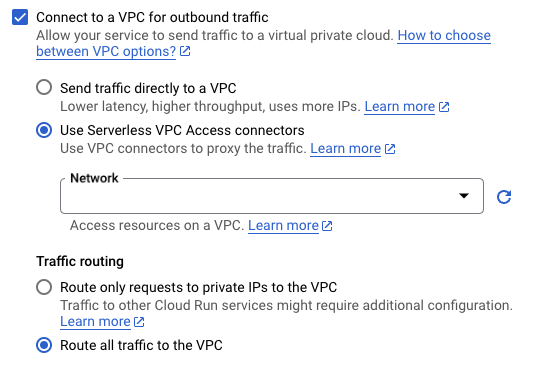
- No campo Conector de VPC, selecione um conector para usar ou selecione Nenhum para desassociar o seu serviço de uma rede de VPC.
Clique em Criar ou Implementar.
gcloud
Defina a CLI gcloud para usar o projeto que contém o recurso do Cloud Run:
gcloud config set project PROJECT_ID
PROJECT_ID: o ID do projeto que contém o recurso do Cloud Run que requer acesso à sua VPC partilhada. Se o recurso do Cloud Run estiver no projeto anfitrião, este é o ID do projeto anfitrião. Se o recurso do Cloud Run estiver num projeto de serviço, este é o ID do projeto de serviço.
Use a flag
--vpc-connector.
- Para serviços existentes:
gcloud run services update SERVICE --vpc-connector=CONNECTOR_NAME
- Para novos serviços:
gcloud run deploy SERVICE --image=IMAGE_URL --vpc-connector=CONNECTOR_NAME
SERVICE: o nome do seu serviçoIMAGE_URL: uma referência à imagem do contentor, por exemplo,us-docker.pkg.dev/cloudrun/container/hello:latestCONNECTOR_NAME: o nome do seu conetor. Use o nome totalmente qualificado quando implementar a partir de um projeto de serviço de VPC partilhada (em oposição ao projeto anfitrião). Por exemplo:projects/HOST_PROJECT_ID/locations/CONNECTOR_REGION/connectors/CONNECTOR_NAME
HOST_PROJECT_IDé o ID do projeto de alojamento,CONNECTOR_REGIONé a região do seu conetor eCONNECTOR_NAMEé o nome que atribuiu ao seu conetor.
YAML
Defina a CLI gcloud para usar o projeto que contém o recurso do Cloud Run:
gcloud config set project PROJECT_ID
Substitua o seguinte:
PROJECT_ID: o ID do projeto que contém o recurso do Cloud Run que requer acesso à sua VPC partilhada. Se o recurso do Cloud Run estiver no projeto anfitrião, este é o ID do projeto anfitrião. Se o recurso do Cloud Run estiver num projeto de serviço, este é o ID do projeto de serviço.
Se estiver a criar um novo serviço, ignore este passo. Se estiver a atualizar um serviço existente, transfira a respetiva configuração YAML:
gcloud run services describe SERVICE --format export > service.yaml
Adicione ou atualize o atributo
run.googleapis.com/vpc-access-connectorno atributoannotationsno atributospecde nível superior:apiVersion: serving.knative.dev/v1 kind: Service metadata: name: SERVICE spec: template: metadata: annotations: run.googleapis.com/vpc-access-connector: CONNECTOR_NAME name: REVISION
Substitua o seguinte:
- SERVICE: o nome do seu serviço do Cloud Run.
- CONNECTOR_NAME: o nome do seu conetor. Use o nome totalmente qualificado quando implementar a partir de um projeto de serviço de VPC partilhada (em oposição ao projeto anfitrião). Por exemplo:
projects/HOST_PROJECT_ID/locations/CONNECTOR_REGION/connectors/CONNECTOR_NAME
HOST_PROJECT_IDé o ID do projeto de alojamento,CONNECTOR_REGIONé a região do seu conetor eCONNECTOR_NAMEé o nome que atribuiu ao seu conetor. - REVISION com um novo nome de revisão ou elimine-o (se existir). Se fornecer um novo nome de revisão, este tem de cumprir os seguintes critérios:
- Começa com
SERVICE- - Contém apenas letras minúsculas, números e
- - Não termina com um
- - Não exceder 63 carateres
- Começa com
Substitua o serviço pela respetiva nova configuração através do seguinte comando:
gcloud run services replace service.yaml
Terraform
Pode usar um recurso do Terraform para criar um serviço e configurá-lo para usar o seu conector.
Passos seguintes
- Monitorize as atividades administrativas com o registo de auditoria do Acesso a VPC sem servidor.
- Proteja os recursos e os dados criando um perímetro de serviço com os VPC Service Controls.
- Use etiquetas de rede para restringir o acesso da VM do conetor aos recursos da VPC.
- Saiba mais sobre as funções de gestão de identidade e de acesso (IAM) associadas ao acesso a VPC sem servidor. Consulte as funções do Acesso a VPC sem servidor na documentação do IAM para ver uma lista de autorizações associadas a cada função.
- Saiba como ligar-se ao Memorystore.

